笔记本的wifi图标不见了怎么办 笔记本wifi功能没了如何修复
更新时间:2023-11-13 14:02:17作者:zheng
有些用户发现自己的笔记本电脑wifi功能不见了,导致无法连接网络,这该怎么办呢?今天小编就给大家带来笔记本的wifi图标不见了怎么办,如果你刚好遇到这个问题,跟着小编一起来操作吧。
解决方法:
1.首先打开电脑的资源管理器或者我的电脑,右击选择属性。
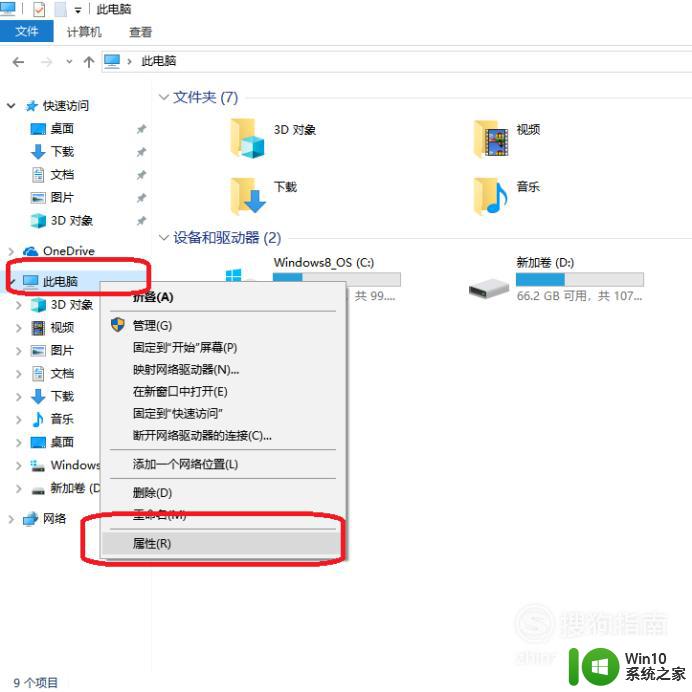
2.点击进入设备管理器或者直接进入控制面板,找到硬件和声音。打开设备管理器。
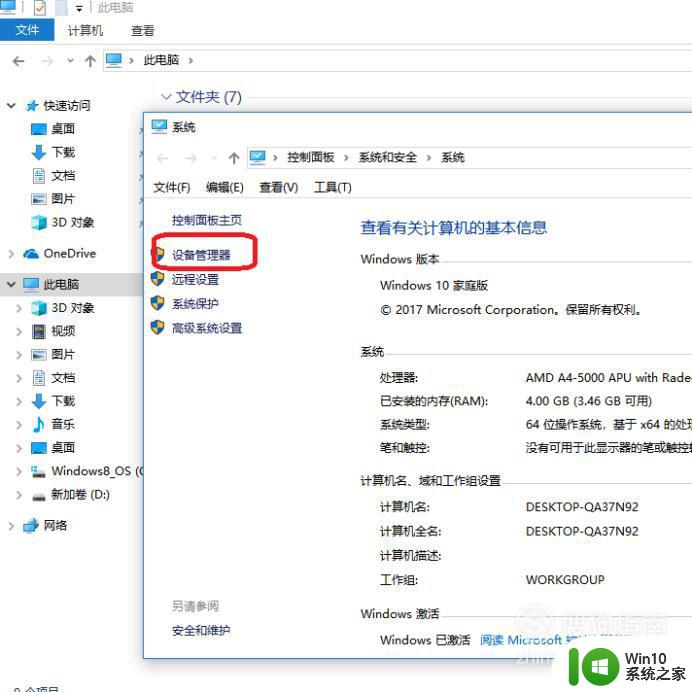
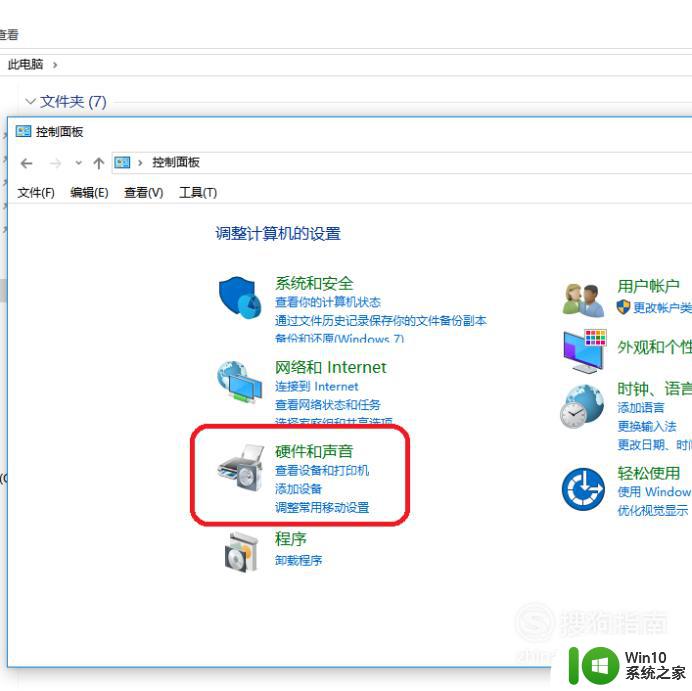
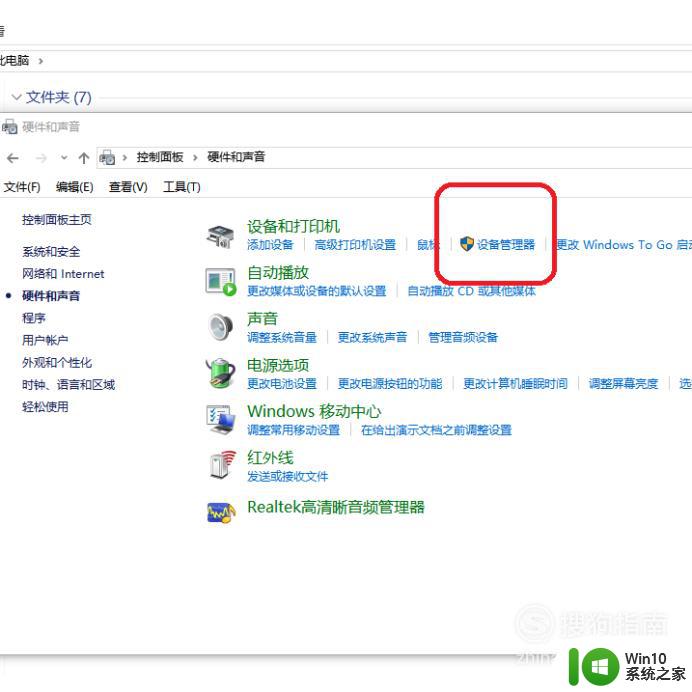
3.找到最下面的网络适配器,单击打开。
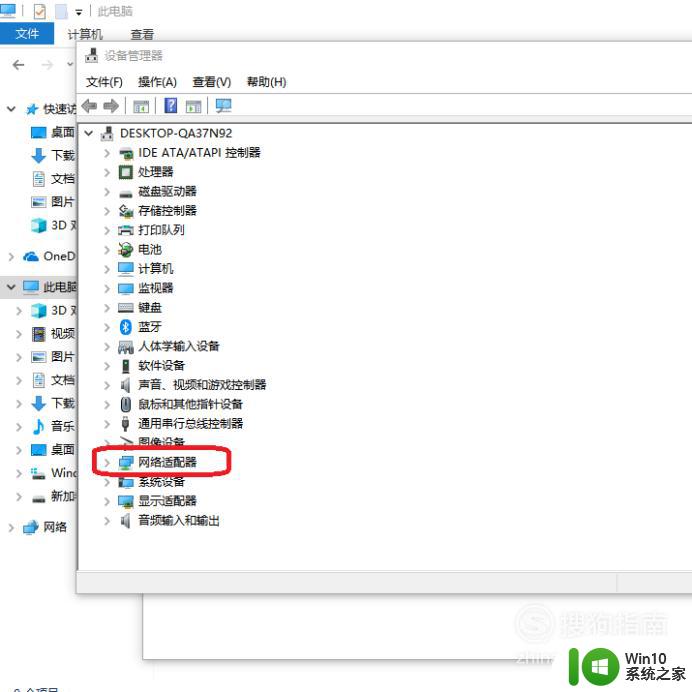
4.然后找到一个带有 ”Wireless Network Adapter“的适配器,这个适配器就是负责WIFI工作的。选中右击。如果该设备没有被启用,选择启用设备即可。
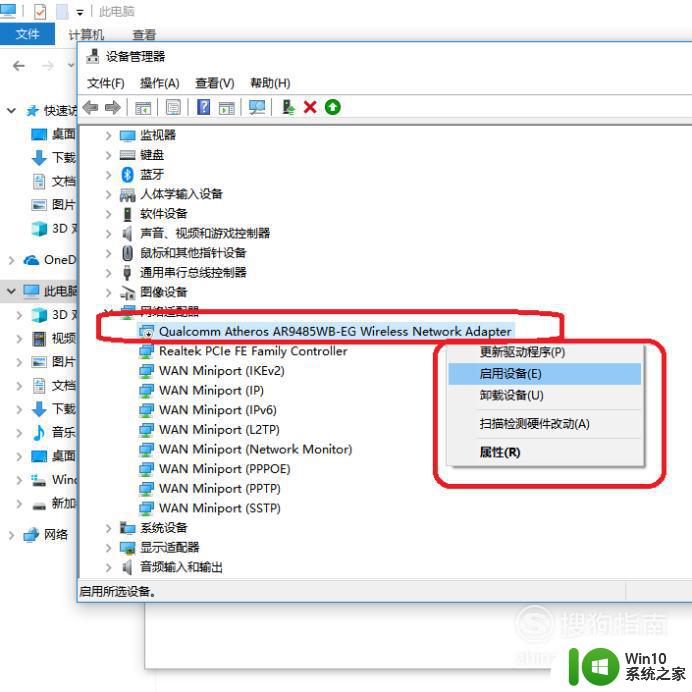
5.任务栏如果出现了白色的WIFI图标,这表明WIFI功能已经恢复了正常。小伙伴又可以开心的上网了。
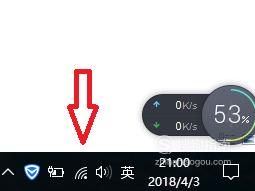
以上就是笔记本的wifi图标不见了怎么办的全部内容,还有不懂得用户就可以根据小编的方法来操作吧,希望能够帮助到大家。
笔记本的wifi图标不见了怎么办 笔记本wifi功能没了如何修复相关教程
- 笔记本电脑WiFi不见了如何解决 笔记本WiFi功能消失了怎么办
- 笔记本电脑突然无线功能消失如何修复 笔记本wifi功能消失了怎么回事
- 笔记本电脑wifi不见了如何处理 笔记本电脑wifi消失了如何解决
- 笔记本电脑桌面图标不见了怎么办 怎样恢复笔记本电脑桌面上消失的图标
- windows8笔记本怎么开启wifi热点?win8笔记本开启wifi热点的方法 Windows8笔记本如何设置WiFi热点
- 笔记本按开机键不能开机的处理办法 笔记本按了开机键没反应如何修复
- 笔记本电脑连接不上wifi显示红叉怎么修复 笔记本电脑wifi连接失败红叉怎么解决
- 华硕笔记本显示不了wifi列表如何处理 华硕笔记本无法连接无线网络怎么办
- 笔记本突然没声音了怎么回事儿 笔记本突然静音了怎么办
- 一招修复笔记本连接wifi显示乱码的方法 笔记本电脑连接wifi显示乱码原因是什么
- 笔记本为什么搜不到家里的wifi 笔记本电脑无法搜索到家里的无线wifi怎么办
- 笔记本关不了机怎么解决 笔记本关不了机咋办
- U盘装机提示Error 15:File Not Found怎么解决 U盘装机Error 15怎么解决
- 无线网络手机能连上电脑连不上怎么办 无线网络手机连接电脑失败怎么解决
- 酷我音乐电脑版怎么取消边听歌变缓存 酷我音乐电脑版取消边听歌功能步骤
- 设置电脑ip提示出现了一个意外怎么解决 电脑IP设置出现意外怎么办
电脑教程推荐
- 1 w8系统运行程序提示msg:xxxx.exe–无法找到入口的解决方法 w8系统无法找到入口程序解决方法
- 2 雷电模拟器游戏中心打不开一直加载中怎么解决 雷电模拟器游戏中心无法打开怎么办
- 3 如何使用disk genius调整分区大小c盘 Disk Genius如何调整C盘分区大小
- 4 清除xp系统操作记录保护隐私安全的方法 如何清除Windows XP系统中的操作记录以保护隐私安全
- 5 u盘需要提供管理员权限才能复制到文件夹怎么办 u盘复制文件夹需要管理员权限
- 6 华硕P8H61-M PLUS主板bios设置u盘启动的步骤图解 华硕P8H61-M PLUS主板bios设置u盘启动方法步骤图解
- 7 无法打开这个应用请与你的系统管理员联系怎么办 应用打不开怎么处理
- 8 华擎主板设置bios的方法 华擎主板bios设置教程
- 9 笔记本无法正常启动您的电脑oxc0000001修复方法 笔记本电脑启动错误oxc0000001解决方法
- 10 U盘盘符不显示时打开U盘的技巧 U盘插入电脑后没反应怎么办
win10系统推荐
- 1 电脑公司ghost win10 64位专业免激活版v2023.12
- 2 番茄家园ghost win10 32位旗舰破解版v2023.12
- 3 索尼笔记本ghost win10 64位原版正式版v2023.12
- 4 系统之家ghost win10 64位u盘家庭版v2023.12
- 5 电脑公司ghost win10 64位官方破解版v2023.12
- 6 系统之家windows10 64位原版安装版v2023.12
- 7 深度技术ghost win10 64位极速稳定版v2023.12
- 8 雨林木风ghost win10 64位专业旗舰版v2023.12
- 9 电脑公司ghost win10 32位正式装机版v2023.12
- 10 系统之家ghost win10 64位专业版原版下载v2023.12